Reklama
 ProgDVB oferuje pełną alternatywę dla oglądanie telewizji na komputerze przez Internet 15 najlepszych witryn do oglądania telewizji na komputerze przez InternetDzięki transmisji strumieniowej jest teraz więcej sposobów oglądania telewizji online. Oto najlepsze strony do oglądania telewizji na komputerze. Czytaj więcej . Dzięki tej niesamowitej aplikacji komputerowej możesz od razu oglądać telewizję satelitarną na komputerze setki kanałów, słuchaj radia i nagrywaj filmy w wysokiej rozdzielczości, wszystkie za pośrednictwem satelity.
ProgDVB oferuje pełną alternatywę dla oglądanie telewizji na komputerze przez Internet 15 najlepszych witryn do oglądania telewizji na komputerze przez InternetDzięki transmisji strumieniowej jest teraz więcej sposobów oglądania telewizji online. Oto najlepsze strony do oglądania telewizji na komputerze. Czytaj więcej . Dzięki tej niesamowitej aplikacji komputerowej możesz od razu oglądać telewizję satelitarną na komputerze setki kanałów, słuchaj radia i nagrywaj filmy w wysokiej rozdzielczości, wszystkie za pośrednictwem satelity.
Dzięki dostępowi do kilkuset kanałów na całym świecie prawie nigdy nie zabraknie Ci czegoś do oglądania. A najlepsze jeszcze przed nami, odkąd ProgDVB jest oferowany za darmo!
ProgDVB obsługuje różne typy źródeł danych:
- Telewizja internetowa i radio
- DVB-S (satelita), DVB-S2, DVB-C (kabel), DVB-T, ATSC
- IPTV
- Telewizja analogowa
- Odtwarzanie z pliku
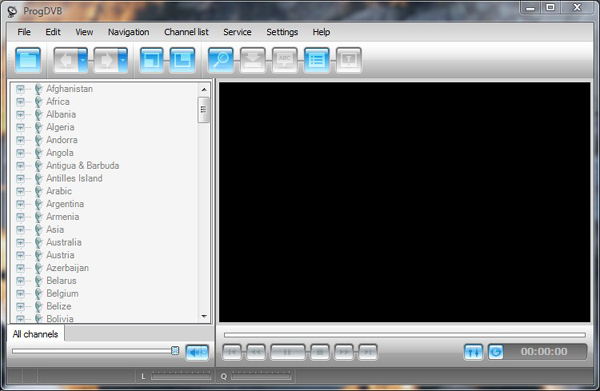
Kluczowe funkcje:
- Obsługa telewizji High Definition, w tym H.264 / AVC
- Obsługa obrazu w obrazie, a także niezależne jednoczesne nagrywanie / odtwarzanie kilku kanałów z jednego lub więcej urządzeń
- Obsługa większości urządzeń DVB i ATSC, w tym obsługa interfejsów DiSEqC i CAM
- Obsługa wszystkich formatów audio telewizji cyfrowej: MPEG, AC3, AAC,…
- Funkcja przesunięcia czasu przy użyciu pamięci RAM lub bufora dysku o nieograniczonym rozmiarze
- Korektor 10 pasm
- Nagrywanie kanałów telewizyjnych i radiowych
- Odtwarzanie z plików na dysku
- Elektroniczny przewodnik po programach (EPG) z telewizji cyfrowej lub XmlTV.
- Telegazeta
- Napisy (teletekst, podpisy obrazkowe i napisy)
- Obsługa rendererów VR, VMR7, VMR9 i EVR, w tym OSD (oprócz VR) niezależnie od rodzaju kanału lub obecności sygnału
- Transmisja w sieci
- Skórki do OSD i GUI
- Dostępne są zarówno wersje Win32, jak i pełnoprawne wersje Win64
- Lokalizacje języka interfejsu
Konfigurowanie ProgDVB
Przeczytałeś powyższe główne funkcje (lub ich część). Teraz przychodzi moment, w którym szybko zdobędziesz wiedzę na temat pobierania i konfiguracji. Pomimo złożoności, jaką może wydawać się, że to nowe oprogramowanie zostało nabyte, w rzeczywistości jest dość proste.
Po pierwsze, Kliknij tutaj aby pobrać plik .exei, aby rozpocząć instalację aplikacji.

Po całkowitym pobraniu i zainstalowaniu ProgDVB możesz teraz zacząć oglądać telewizję cyfrową przez satelitę. Wszystko, co musisz zrobić, to kliknąć żądany kraj po lewej stronie i przewinąć w dół do żądanego kanału. Po zlokalizowaniu i wybraniu kanału, który chcesz oglądać, po prostu kliknij go, aby na chwilę zaczął się wyświetlać na ekranie telewizora ProgDVB.
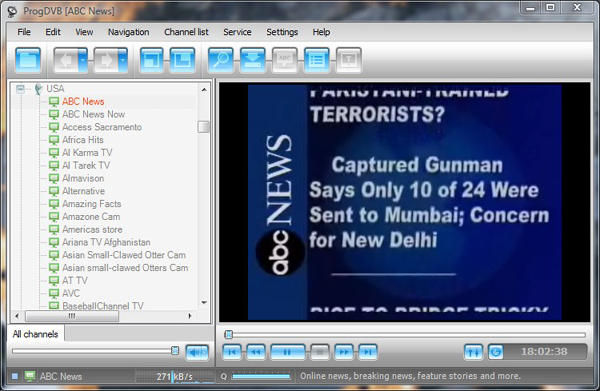
Konfigurowanie ProgDVB do robienia zaplanowanych nagrań
Istnieją trzy różne sposoby rejestrowania treści w ProgDVB. To jest natychmiastowy zapis, zaplanowany rekord i wybrany program nagrywanie (jak Sky + box).

Pamiętaj, że podczas nagrywania zaplanowanego żadne dwa harmonogramy nie mogą się pokrywać!
Natychmiastowe nagrywanie
Aby dokonać natychmiastowego nagrania, po prostu wybierz kanał do nagrania z lewej kolumny i naciśnij ikonę nagrywania. Naciśnij ponownie ikonę nagrywania, aby zatrzymać nagrywanie w razie potrzeby.
Zaplanowane nagrywanie według czasu użytkownika
Aby skonfigurować proste zaplanowane nagrywanie, dostrój kanał, z którego chcesz nagrywać. Kliknij menu „erSerwis”, wybierz „chedScheduler” i kliknij „˜Dodaj” w polu harmonogramu. Wybierz datę do nagrania (jeśli nie dzisiaj), wprowadź godzinę w formacie 24-godzinnym (np. 20:00 dla 20:00), wybierz „artRozpocznij nagrywanie” z rozwijanego pola i kliknij „˜OK”. Kliknij ponownie przycisk „Dodaj”, wybierz datę zakończenia nagrywania (jeśli nie dzisiaj), wprowadź godzinę zakończenia w formacie 24-godzinnym, wybierz z menu rozwijanego opcję „Zatrzymaj nagrywanie” i kliknij „OK”.
Aby wykonać dwa lub więcej nagrań z niezależnych kanałów, wykonaj powyższe kroki, aby zaplanować pierwsze nagranie, a następnie wykonaj kolejne „˜Dodaj” w polu harmonogramu, wprowadź datę i godzinę na minutę przed drugim (lub późniejszym) nagraniem i wybierz z menu rozwijanego opcję „Zmień kanał” i wprowadź nazwę kanału w nazwie kanału pole. Następnie wykonaj powyższe kroki, aby utworzyć prosty harmonogram drugiego nagrania.
Nagrywanie programu za pomocą EPG (elektroniczny przewodnik programowania)
Wybierz kanał z lewej kolumny, dla którego chcesz zaplanować nagranie. Kliknij ikonę EPG „˜i”, aby wyświetlić Przewodnik telewizyjny dla tego kanału. Jeśli nie zostaną wyświetlone żadne informacje, ten kanał nie korzysta z EPG. W takim przypadku wykonaj czynności opisane powyżej dla „Zaplanowanego nagrywania na podstawie czasu ustawionego przez użytkownika”.
Wybierz program do nagrywania, kliknij „RecordDo nagrywania” i kliknij „˜OK”, aby potwierdzić. Aby nagrać inne programy (nawet z innych kanałów), powtórz te kroki dla każdego nagrania.
Aby anulować harmonogram, kliknij menu „erSerwis”, wybierz „chedScheduler” i usuń trzy wpisy (zmień kanał, rozpocznij nagrywanie i zatrzymaj nagrywanie), aby anulować harmonogram.
streszczenie
ProgDVB to potężny i kreatywny sposób oglądania telewizji satelitarnej z komputera za pomocą kilku kliknięć myszy. Jedyną prawdziwą skargą lub „krytyką”, jaką mam wobec ProgDVB, jest jakość dźwięku. W zależności od tego, które kanały zdecydujesz się obejrzeć jakość dźwięku, a przede wszystkim jakość obrazu może się różnić. Mamy nadzieję, że w przyszłości można to naprawić za pomocą technologii satelitarnej.
Daj nam znać w komentarzach, co myślisz o ProgDVB, a jeśli uważasz, że jest to dobry zamiennik normalnej zwykłej telewizji.
Od najmłodszych lat interesowałem się technologią! Oprócz mojego „uzależnienia” od świata technologii zacząłem również interesować się pisaniem. Kilka lat później kontynuuję pisanie pomocnych artykułów, samouczków i recenzji na temat oprogramowania komputerowego, projektowania, rozwoju i programowania treści.